アクセス2010 報告書 ユーザーがレコードを理解して表示するのに役立ちますニーズに関するもの。これにより、ユーザーは印刷可能なバージョンのレコードを表示しやすくなり、さまざまな色、チャート、テーマ、フォントでデータベースを魅力的に見せることができます。 Access 2010にはさまざまなテーマが含まれているため、さまざまなスタイルとデザインを選択してそれらを適用できます。この投稿では、Accessレポート作成の基本について詳しく説明します。
Accessを起動し、テーブルを作成して定義しますそれらの間の関係。デモンストレーションの目的で、データベースに4つのテーブルを追加し、参照整合性とカスケード(更新および削除)関連フィールドを適用してそれらの間の関係を構築しました。

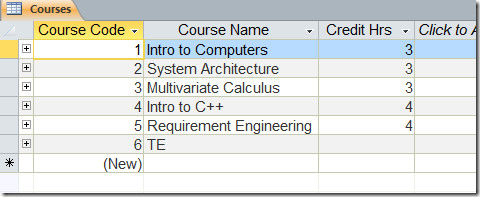
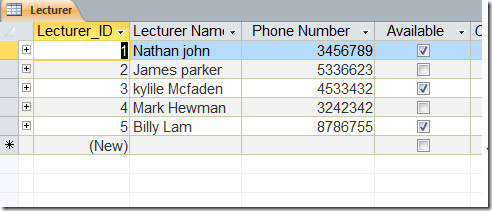
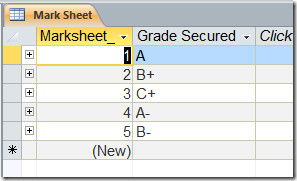
テーブル間の関係は、以下のスクリーンショットで確認できます。
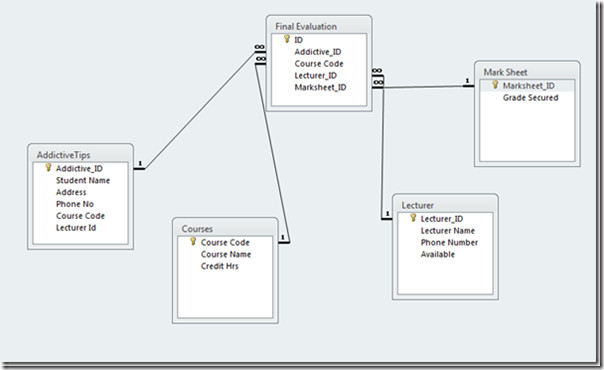
テーブルからデータを引き出すために、対応するフィールドに自動的に入力するクエリが作成されます。

記入するとき Addictive_ID フィールド、クエリは自動的に対応する行を引き出します(学生名、電話番号 および住所)元のテーブルから。
レポートの作成を開始するには、Cに移動しますやります そしてクリック レポートウィザード。

に到達します レポートウィザード ダイアログ、テーブル間のすべての関係を含むクエリを選択し、ヒット 追加 ボタン。テーブルのすべてのフィールドが移動するのがわかります 選択されたフィールド。 クリック 次。
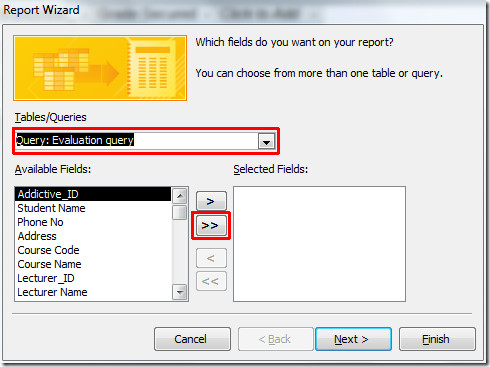
このステップでは、目的のレポートビューを選択できます。クリック の隣に さらに。
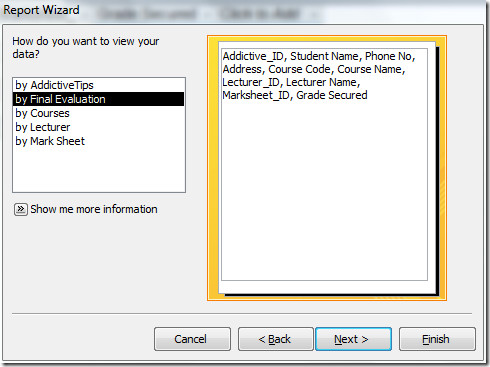
必要なグループ化レベルを選択できるようになりました特定のグループを介してレポートを表示し、優先順位を変更する場合は、追加(>)ボタンをクリックして追加します。ただし、デフォルト設定のままにします。クリック 次。
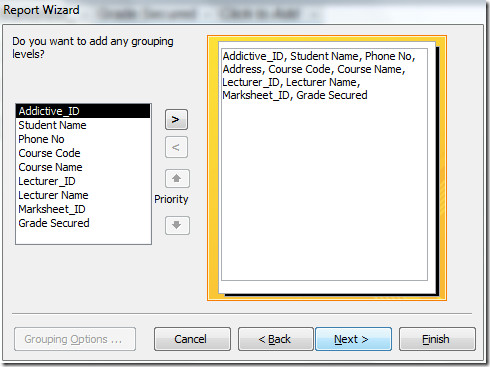
ここでは、レコードのソート順(昇順または降順)を指定できますが、これらのオプションはそのままにします。クリック 次 さらに続行します。
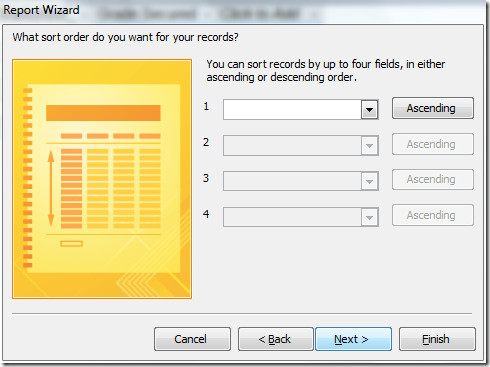
このステップでレポートのレイアウトを選択し、選択します 正当化 右ペインから有効にします フィールド幅を調整する オプション。レポートをより良くコンパクトに表示します。
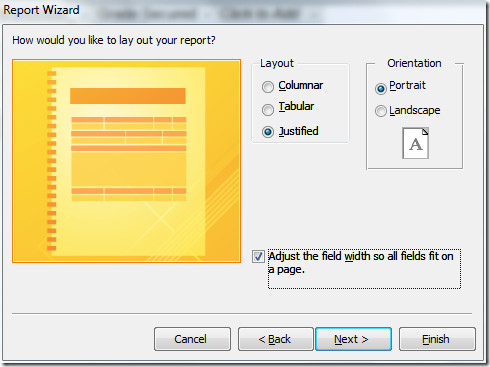
最後に、レポートの適切な名前を選択します。どちらかを選択できます レポートをプレビューする または レポートのデザインを変更する レポートをデザインビューで表示して、より多くの操作を実行します。クリック 終わり レポートを終了します。
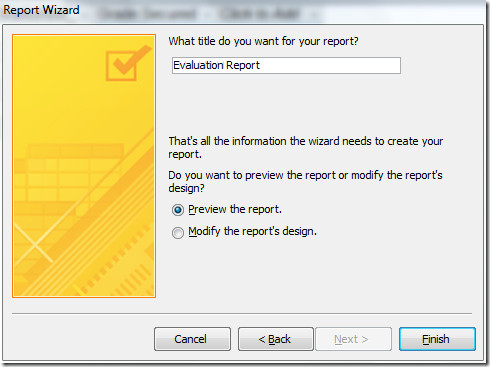
これで、レポートウィザードを使用してレポートが作成されたことがわかります。レポートに新しいテーマを適用して、よりプロフェッショナルに見せることができます。
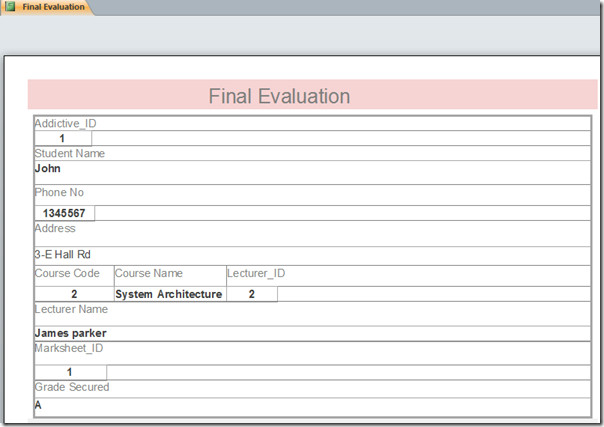













コメント